ما در این مطلب به مبحث چگونه iCloud را از آیفون خود حذف کنیم می پردازیم. سایت officeunlock با شش سال سابقه اولین سایت های آنلاک در ایران می باشد، تمامی آنلاک های انجام شده توسط ما دائمی و به صورت رسمی میباشد. خدمات حذف اپل آیدی کارتی،ریکاوری اپل آیدی کارتی،ریکاوری پسورد اپل آیدی کارتی،بازیابی پسورد اپل آیدی کارتی،آنلاک آیفون، حذف آیکلود و …… در آفیس آنلاک انجام میشود جهت هرگونه مشاوره با ما در ارتباط باشید.
فهرست مطالب
- چگونه iCloud را از آیفون خود حذف کنیم
- نقش iCloud در دستگاههای اپل
- دلایل رایج برای حذف حساب iCloud
- فروش یا انتقال آیفون به شخص دیگر
- فراموشی رمز عبور اپل آیدی
- استفاده از حساب جدید یا کشور متفاوت
- قبل از حذف iCloud از آیفون، به چه نکاتی باید توجه کنید؟
- تهیه نسخه پشتیبان از اطلاعات مهم
- نحوه بکاپ گرفتن از آیفون با iTunes یا Finder
- بررسی فایلهای ذخیره شده در iCloud Drive و Photos
- بررسی اتصال اینترنت و وضعیت Find My iPhone
- اهمیت خاموش کردن Find My iPhone
- پیامدهای روشن ماندن آن هنگام حذف حساب
- روشهای حذف iCloud از آیفون
- روش اول – حذف iCloud از تنظیمات آیفون (Settings)
- مراحل گام به گام خروج از iCloud در iPhone
- وارد کردن رمز اپل آیدی برای تأیید خروج
- روش دوم – حذف حساب از طریق سایت iCloud.com
- ورود به سایت iCloud.com با Apple ID
- حذف دستگاه از لیست Find My iPhone
- روش سوم – استفاده از نرم افزارهای کمکی در صورت فراموشی رمز
- معرفی ابزارهایی مانند Tenorshare 4MeKey یا iMyFone LockWiper
- مزایا و معایب استفاده از ابزارهای جانبی
- نحوه غیرفعال کردن ویژگی Find My iPhone
- اهمیت این ویژگی در امنیت دستگاه
- مراحل خاموش کردن Find My iPhone در iOS جدید
- راه حل در صورت فراموشی رمز عبور اپل آیدی
- حذف کامل Apple ID از سرورهای اپل
- تفاوت بین حذف iCloud و حذف Apple ID
- درخواست حذف Apple ID از وب سایت رسمی اپل
- ورود به بخش Data & Privacy
- تأیید درخواست حذف و مدت زمان انجام آن
- مشکلات رایج هنگام حذف iCloud و راه حلها
- خطای Verification Failed یا عدم اتصال به سرور
- مشکل در خروج از حساب به دلیل فراموشی رمز
- مشکلات فعال سازی پس از ریست فکتوری
- پس از حذف iCloud چه اتفاقی برای دادهها میافتد؟
- وضعیت عکسها، فایلها و یادداشتها
- وضعیت iMessage و FaceTime
- بازیابی دادهها در صورت نیاز
- سوالات متداول درباره حذف iCloud از آیفون
- حذف اپل آیدی کارتی،ریکاوری اپل آیدی کارتی،ریکاوری پسورد اپل آیدی کارتی،بازیابی پسورد اپل آیدی کارتی،آنلاک آیفون،حذف آیکلود،اپل آیدی آیفون،اپل آیدی،اپل آیدی کارتی
- تماس با ما
چگونه iCloud را از آیفون خود حذف کنیم
اگر شما یکی از کاربران آیفون هستید، بدون شک نام iCloud را بارها شنیدهاید. سرویس iCloud یکی از مهمترین بخشهای اکوسیستم اپل است که امکان ذخیره سازی ابری، همگام سازی اطلاعات، و ایجاد نسخه پشتیبان از دادهها را برای کاربران فراهم میکند. با این حال، گاهی ممکن است به دلایل مختلفی مانند فروش دستگاه، فراموشی رمز اپل آیدی یا تمایل به استفاده از حساب جدید، نیاز داشته باشید این سرویس را از گوشی خود حذف کنید. در این مقاله به طور کامل و گام به گام توضیح خواهیم داد چگونه iCloud را از آیفون خود حذف کنیم و چه اقداماتی قبل و بعد از آن باید انجام دهید تا از بروز مشکلات احتمالی جلوگیری شود.

نقش iCloud در دستگاههای اپل
iCloud ستون اصلی ارتباط بین دستگاههای اپل است. این سرویس تمام دادههای شما مانند عکسها، ویدیوها، مخاطبین، یادداشتها، تقویم و حتی پیامها را بین آیفون، آیپد و مک همگام سازی میکند. با فعال بودن iCloud، میتوانید از هر دستگاهی به اطلاعات خود دسترسی داشته باشید. اما گاهی کاربران ترجیح میدهند این حساب را حذف کنند تا کنترل بیشتری بر حریم خصوصی و فضای ذخیره سازی خود داشته باشند.
دلایل رایج برای حذف حساب iCloud
فروش یا انتقال آیفون به شخص دیگر
اگر قصد دارید آیفون خود را بفروشید یا به شخص دیگری واگذار کنید، اولین کاری که باید انجام دهید خروج از حساب iCloud است. در غیر این صورت، دستگاه شما به حساب اپل آیدی متصل باقی میماند و خریدار جدید نمیتواند از آن استفاده کند، زیرا قفل امنیتی Activation Lock فعال خواهد شد.
فراموشی رمز عبور اپل آیدی
یکی از مشکلات رایج کاربران اپل، فراموشی رمز عبور Apple ID است. در چنین شرایطی، ورود مجدد به حساب iCloud غیرممکن میشود و تنها راه، حذف کامل حساب از دستگاه است تا بتوان حساب جدیدی ایجاد کرد.
استفاده از حساب جدید یا کشور متفاوت
گاهی کاربران تمایل دارند حساب جدیدی با کشور یا منطقه متفاوت ایجاد کنند تا به فروشگاهها، اپلیکیشنها یا تنظیمات متناسب با منطقه جدید دسترسی پیدا کنند.
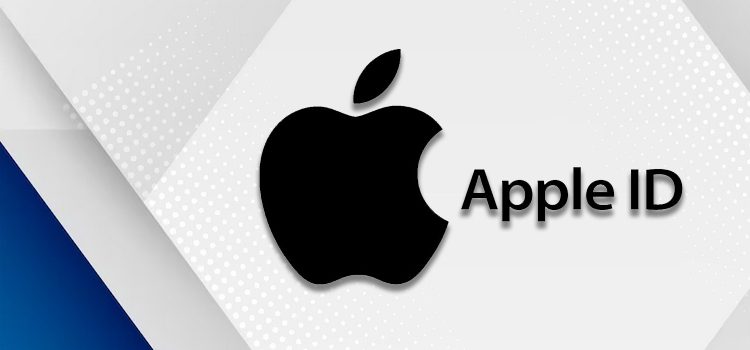
قبل از حذف iCloud از آیفون، به چه نکاتی باید توجه کنید؟
قبل از اینکه بدانید چگونه iCloud را از آیفون خود حذف کنیم، باید چند مرحله حیاتی را انجام دهید تا از حذف ناگهانی دادهها یا بروز خطاهای امنیتی جلوگیری شود.
تهیه نسخه پشتیبان از اطلاعات مهم
نحوه بکاپ گرفتن از آیفون با iTunes یا Finder
اگر اطلاعات مهمی مانند عکسها، ویدیوها، پیامها یا مخاطبین دارید، قبل از حذف iCloud باید از آنها نسخه پشتیبان تهیه کنید. برای این کار، آیفون خود را به کامپیوتر متصل کرده و از طریق iTunes در ویندوز یا Finder در مک، گزینه Back Up Now را انتخاب کنید. با این روش، تمام اطلاعات شما در کامپیوتر ذخیره میشود و در صورت نیاز قابل بازیابی خواهد بود.
بررسی فایلهای ذخیره شده در iCloud Drive و Photos
پیشنهاد میشود وارد سایت iCloud.com شوید و تمام دادههای خود مانند اسناد، عکسها و ویدیوها را بررسی کنید. اگر فایلهای مهمی دارید، آنها را دانلود و در حافظه محلی ذخیره کنید تا پس از حذف حساب از دست نروند.
بررسی اتصال اینترنت و وضعیت Find My iPhone
اهمیت خاموش کردن Find My iPhone
ویژگی Find My iPhone یکی از ابزارهای امنیتی اپل است که در صورت گم شدن یا سرقت دستگاه به کمک شما میآید. با این حال، برای حذف iCloud باید آن را خاموش کنید، زیرا فعال بودن آن مانع از خروج از حساب میشود.
پیامدهای روشن ماندن آن هنگام حذف حساب
اگر Find My iPhone را خاموش نکنید، حتی پس از ریست فکتوری، دستگاه قفل Activation خواهد داشت و بدون وارد کردن رمز اپل آیدی قبلی قابل استفاده نخواهد بود.
روشهای حذف iCloud از آیفون
در ادامه چند روش اصلی و مطمئن برای اینکه بدانید چگونه iCloud را از آیفون خود حذف کنیم آورده شده است.
روش اول – حذف iCloud از تنظیمات آیفون (Settings)
مراحل گام به گام خروج از iCloud در iPhone
- وارد تنظیمات آیفون شوید.
- روی نام کاربری خود در بالای صفحه بزنید.
- به پایین اسکرول کرده و گزینه Sign Out را انتخاب کنید.
- رمز عبور Apple ID را وارد کنید تا فرآیند خروج تأیید شود.
- در مرحله بعد از شما پرسیده میشود که آیا میخواهید برخی دادهها مانند مخاطبین یا یادداشتها در دستگاه باقی بماند یا حذف شود.
- پس از تأیید، حساب iCloud از دستگاه حذف خواهد شد.
وارد کردن رمز اپل آیدی برای تأیید خروج
برای اطمینان از اینکه شما مالک اصلی دستگاه هستید، اپل هنگام خروج از حساب از شما میخواهد رمز اپل آیدی خود را وارد کنید.
روش دوم – حذف حساب از طریق سایت iCloud.com
ورود به سایت iCloud.com با Apple ID
از طریق مرورگر، وارد سایت رسمی iCloud.com شوید. سپس با Apple ID خود وارد حساب شوید.
حذف دستگاه از لیست Find My iPhone
به بخش Find My iPhone بروید و دستگاه مورد نظر را انتخاب کنید. سپس گزینه Remove from Account را انتخاب کنید تا آیفون از حساب شما حذف شود.

روش سوم – استفاده از نرم افزارهای کمکی در صورت فراموشی رمز
اگر رمز اپل آیدی خود را فراموش کردهاید، نرم افزارهایی مانند Tenorshare 4MeKey و iMyFone LockWiper میتوانند قفل iCloud را حذف کنند. این ابزارها برای شرایط خاص طراحی شدهاند، اما باید با احتیاط از آنها استفاده شود.
مزایا و معایب استفاده از ابزارهای جانبی
مزیت این ابزارها سرعت بالا و راحتی در حذف قفل است، اما ممکن است باعث از بین رفتن اطلاعات یا مشکلات امنیتی شوند. علاوه بر این، اپل استفاده از این ابزارها را تأیید نمیکند.
نحوه غیرفعال کردن ویژگی Find My iPhone
اهمیت این ویژگی در امنیت دستگاه
Find My iPhone یکی از ویژگیهای امنیتی حیاتی اپل است که در صورت گم شدن دستگاه، موقعیت مکانی آن را نمایش میدهد. اما هنگام حذف iCloud، باید آن را خاموش کنید تا بتوانید فرآیند خروج را انجام دهید.
مراحل خاموش کردن Find My iPhone در iOS جدید
- به تنظیمات بروید.
- روی نام کاربری خود بزنید.
- گزینه Find My را انتخاب کرده و سپس Find My iPhone را باز کنید.
- آن را خاموش کرده و رمز عبور Apple ID را وارد کنید.
راه حل در صورت فراموشی رمز عبور اپل آیدی
اگر رمز خود را فراموش کردهاید، میتوانید از طریق سایت iforgot.apple.com آن را بازیابی کنید. کافی است آدرس ایمیل مرتبط با Apple ID خود را وارد کرده و مراحل بازیابی را طی کنید.
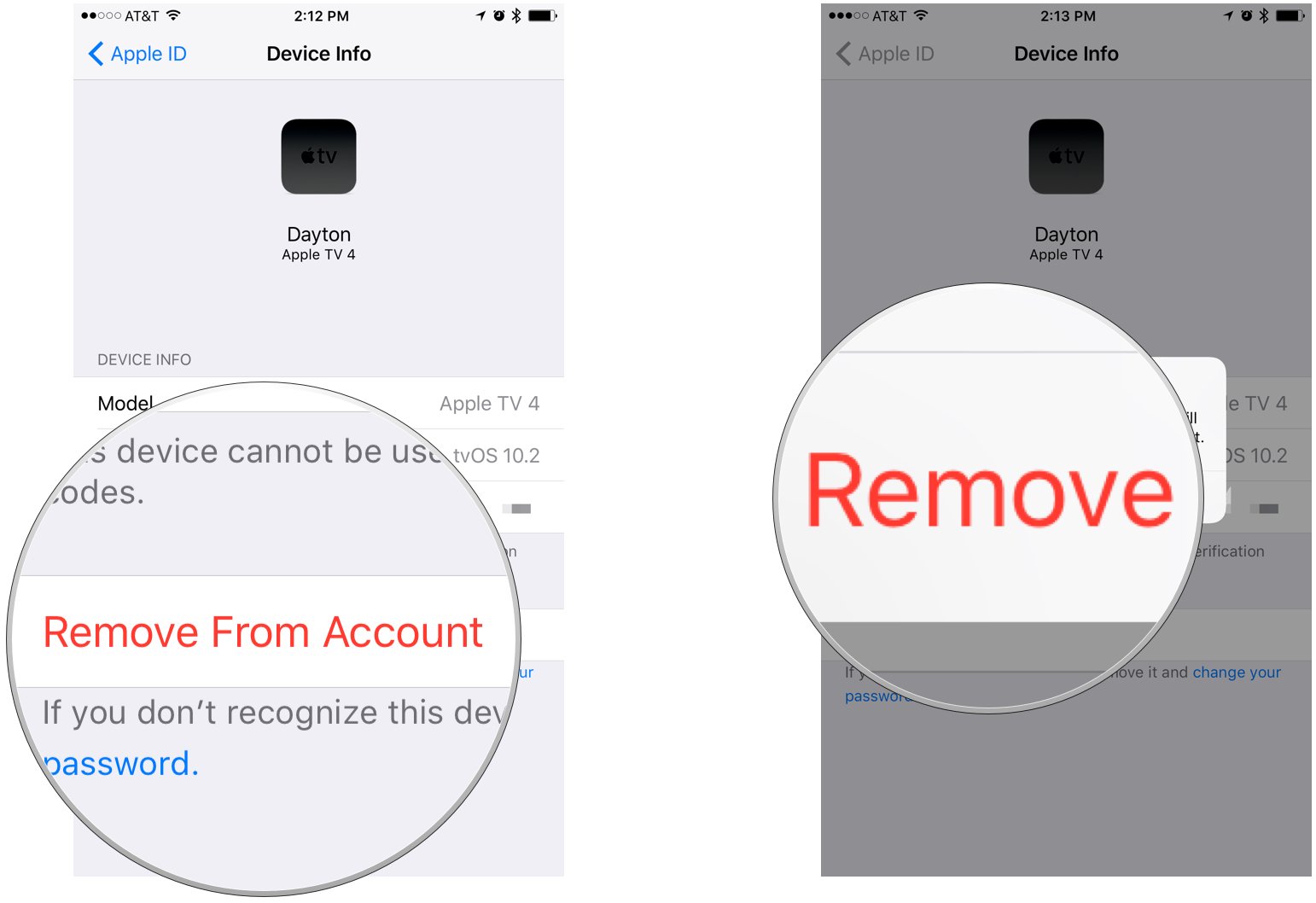
حذف کامل Apple ID از سرورهای اپل
تفاوت بین حذف iCloud و حذف Apple ID
حذف iCloud تنها حساب را از دستگاه جدا میکند، اما حذف Apple ID به معنای پاک شدن کامل حساب از سرورهای اپل است. این کار دائمی است و امکان بازیابی وجود ندارد.
درخواست حذف Apple ID از وب سایت رسمی اپل
ورود به بخش Data & Privacy
به سایت privacy.apple.com بروید، وارد حساب خود شوید و گزینه Request to Delete Your Account را انتخاب کنید.
تأیید درخواست حذف و مدت زمان انجام آن
اپل برای تأیید هویت شما چند مرحله امنیتی انجام میدهد. پس از تأیید، حذف کامل حساب ممکن است تا هفت روز طول بکشد. در این مدت نباید وارد حساب شوید.
مشکلات رایج هنگام حذف iCloud و راه حلها
خطای Verification Failed یا عدم اتصال به سرور
این خطا معمولاً به دلیل ضعف اینترنت یا فعال بودن VPN رخ میدهد. پیشنهاد میشود VPN را خاموش کرده و دوباره تلاش کنید.
مشکل در خروج از حساب به دلیل فراموشی رمز
در این شرایط باید از سرویس بازیابی رمز اپل در سایت iforgot.apple.com استفاده کنید. در صورت نیاز، میتوانید با پشتیبانی اپل تماس بگیرید.
مشکلات فعال سازی پس از ریست فکتوری
اگر دستگاه هنوز به حساب iCloud قبلی متصل باشد، قفل Activation فعال میشود. تنها با وارد کردن رمز اپل آیدی قبلی یا حذف از طریق iCloud.com میتوانید آن را باز کنید.
پس از حذف iCloud چه اتفاقی برای دادهها میافتد؟
وضعیت عکسها، فایلها و یادداشتها
با حذف حساب iCloud، دسترسی شما به دادههای ذخیره شده در فضای ابری قطع میشود. اگر قبلاً نسخه پشتیبان تهیه کرده باشید، میتوانید آنها را از طریق iTunes یا Finder بازیابی کنید.
وضعیت iMessage و FaceTime
پس از خروج از iCloud، این سرویسها نیز از حساب اپل آیدی جدا میشوند. برای استفاده مجدد باید با Apple ID جدید وارد شوید.
بازیابی دادهها در صورت نیاز
در صورتی که نسخه پشتیبان محلی تهیه کرده باشید، میتوانید پس از حذف حساب، اطلاعات را مجدداً روی دستگاه بازگردانید.
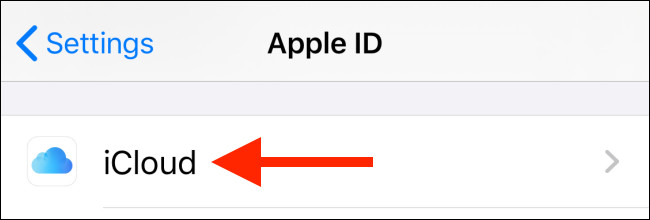
سوالات متداول درباره حذف iCloud از آیفون
۱. آیا حذف iCloud باعث از بین رفتن اطلاعات میشود؟
اگر قبل از حذف نسخه پشتیبان تهیه کرده باشید، هیچ اطلاعاتی از بین نخواهد رفت.
۲. آیا میتوان بدون رمز اپل آیدی iCloud را حذف کرد؟
به صورت رسمی خیر، اما با استفاده از برخی ابزارهای خاص ممکن است انجام شود. با این حال توصیه میشود از روشهای رسمی اپل استفاده کنید.
۳. آیا میتوان پس از حذف iCloud دوباره وارد حساب شد؟
بله، هر زمان که بخواهید میتوانید با همان یا حساب جدید وارد شوید.
۴. اگر آیفون را بفروشم و iCloud حذف نشده باشد چه میشود؟
خریدار قادر به استفاده از دستگاه نخواهد بود و قفل Activation فعال میماند.
۵. آیا حذف iCloud تاثیری بر عملکرد iMessage دارد؟
بله، با حذف حساب iCloud، سرویس iMessage از حساب جدا میشود و باید دوباره فعال گردد.








